Chromium es el navegador web predeterminado de Raspberry Pi OS, el sistema operativo oficial de Raspberry Pi. Chromium es la versión de código abierto del popular navegador web Google Chrome. Chromium funciona muy bien en Raspberry Pi. Pero a muchas personas les gusta el navegador web Firefox. Si eres uno de ellos, has venido al lugar indicado.
En este artículo, le mostraré cómo instalar el navegador web Firefox en el sistema operativo Raspberry Pi. Entonces empecemos.
Instalación de Firefox en Raspberry Pi OS
Firefox no está instalado de forma predeterminada en Raspberry Pi OS. Pero está disponible en el repositorio oficial de paquetes de Raspberry Pi OS. Por lo tanto, puede instalarlo muy fácilmente en su sistema operativo Raspberry Pi.
Primero, actualice la caché del repositorio de paquetes APT con el siguiente comando:
actualización de $ sudo apt
La caché del repositorio de paquetes APT debe actualizarse.
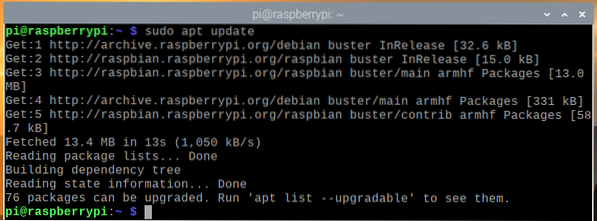
Para instalar Firefox en su sistema operativo Raspberry Pi, ejecute el siguiente comando:
$ sudo apt install firefox-esr
Para confirmar la instalación, presione Y y luego presione
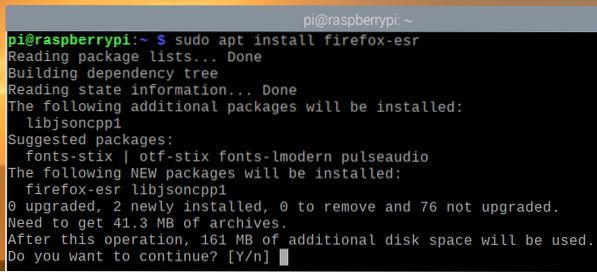
El administrador de paquetes de APT descargará e instalará todos los paquetes necesarios de Internet. Puede que tarde un poco en completarse.
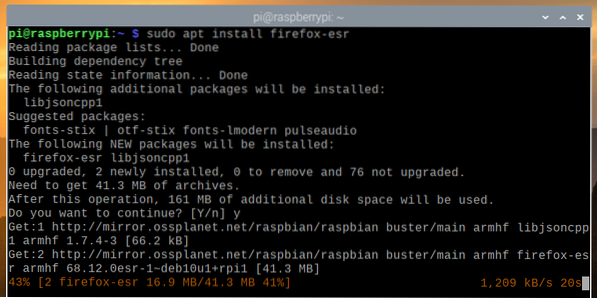
En este punto, debe instalarse Firefox.
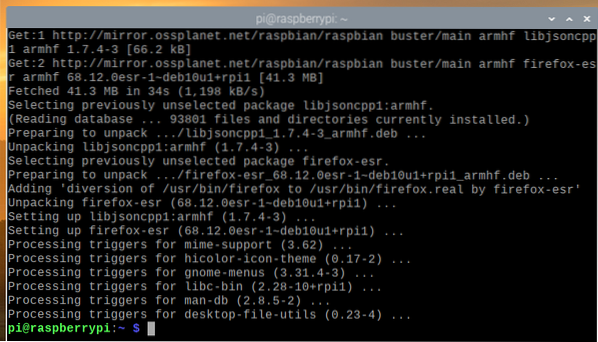
Ejecutando Firefox en Raspberry Pi OS
Una vez que el navegador web Firefox está instalado, puede iniciar Firefox desde el Menú del sistema operativo Raspberry Pi > Internet > Firefox ESR, como se muestra en la captura de pantalla a continuación.
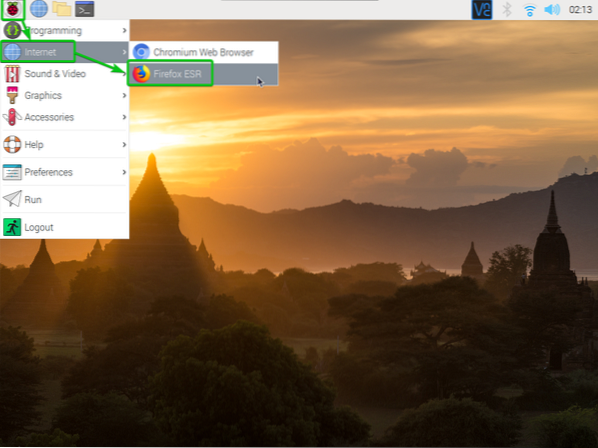
El navegador web Firefox debería iniciarse.
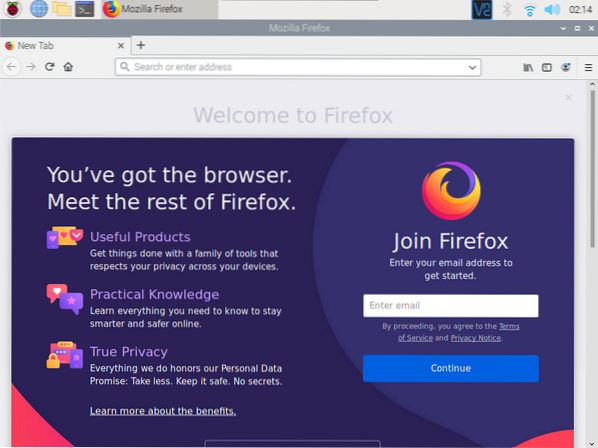
Para ver la versión del navegador web Firefox que está ejecutando, haga clic en el menú de hamburguesas () en la esquina superior derecha del navegador web Firefox y vaya a Ayudar.
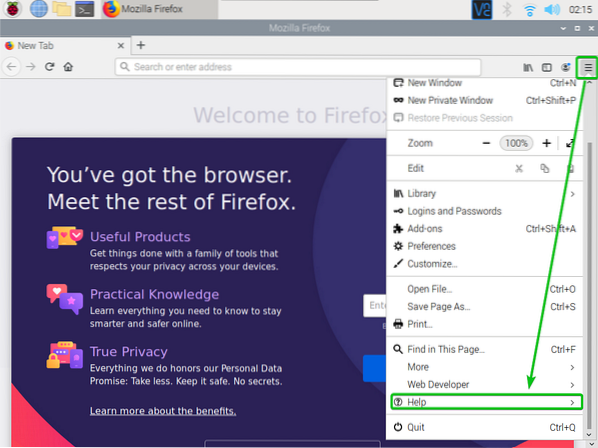
Luego, haga clic en Acerca de Firefox.
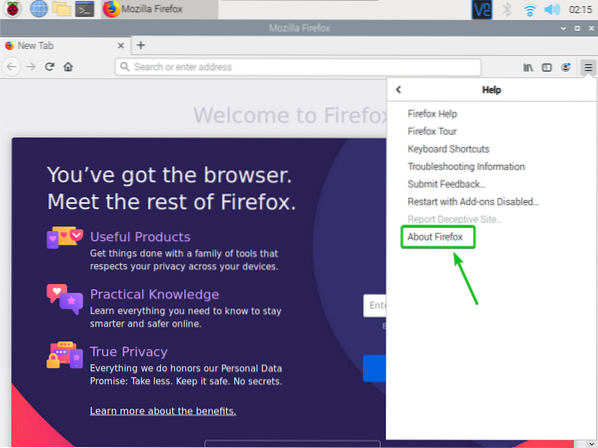
Se debe mostrar el número de versión del navegador web Firefox. En el momento de escribir este artículo, el número de versión es Firefox ESR 68.12.0.
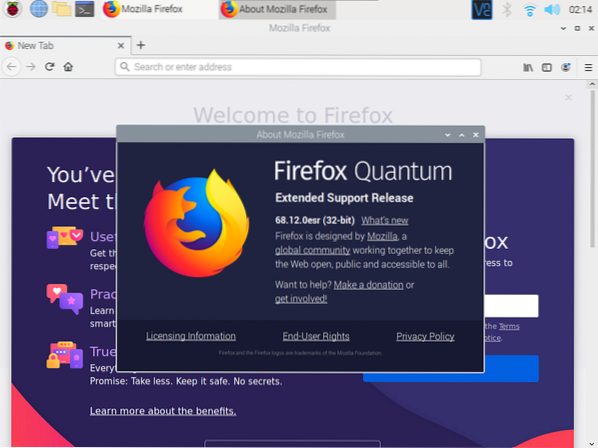
Como puede ver, el navegador web Firefox funciona bien en el sistema operativo Raspberry Pi.
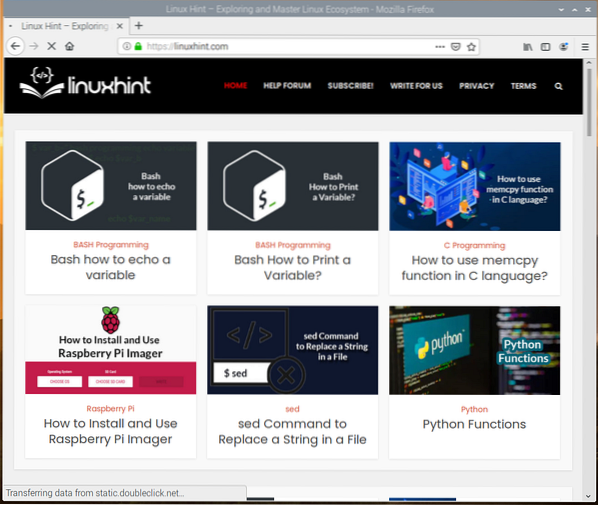
Configuración de Firefox como navegador predeterminado en Raspberry Pi OS
Chromium es el navegador web predeterminado de Raspberry Pi OS. Entonces, si hace clic en el ícono del navegador como se marca en la captura de pantalla a continuación, se iniciará el navegador web Chromium.
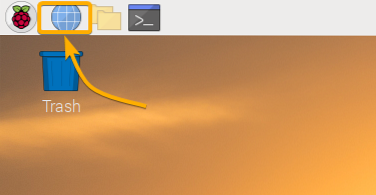
Si desea configurar Firefox como el navegador web predeterminado, ejecute el siguiente comando:
$ sudo update-alternativas --config x-www-browser
Todos los navegadores web instalados en su sistema operativo Raspberry Pi deben aparecer en la lista. El navegador web Firefox debería estar en la lista. Como puede ver, el navegador web Firefox tiene el número de selección 3.
Para configurar Firefox como el navegador web predeterminado, escriba 3 y presione
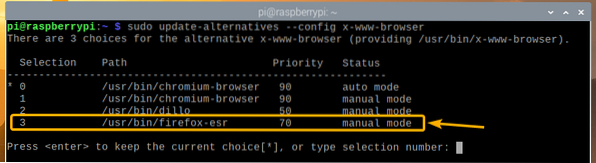
Firefox debe configurarse como el navegador web predeterminado en su sistema operativo Raspberry Pi.
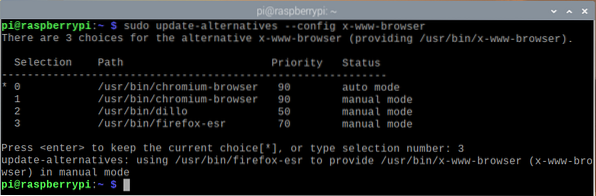
Ahora, si hace clic en el icono del navegador en el panel superior del sistema operativo Raspberry Pi, se debe iniciar el navegador web Firefox en lugar del navegador web Chromium.
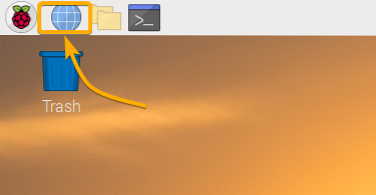
Conclusión
En este artículo, le he mostrado cómo instalar el navegador web Firefox en su sistema operativo Raspberry Pi. También le he mostrado cómo configurar el navegador web Firefox como el navegador web predeterminado de Raspberry Pi OS.
 Phenquestions
Phenquestions


